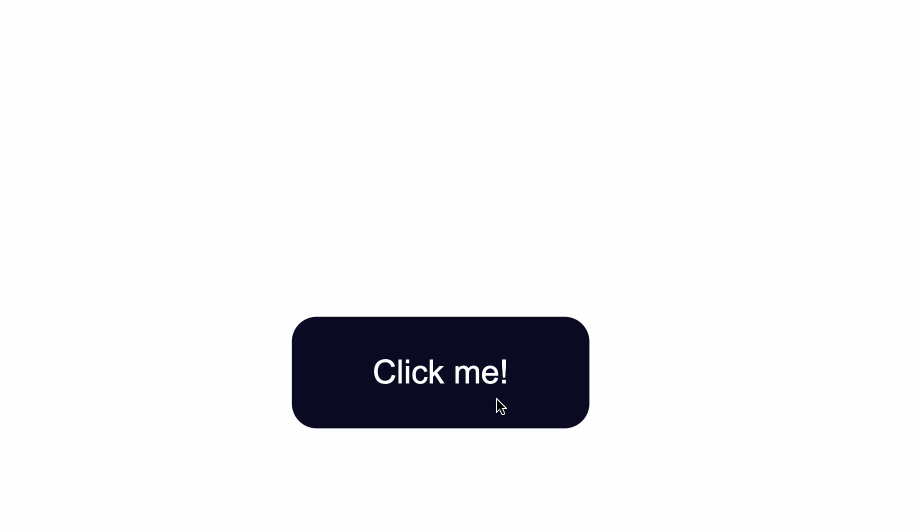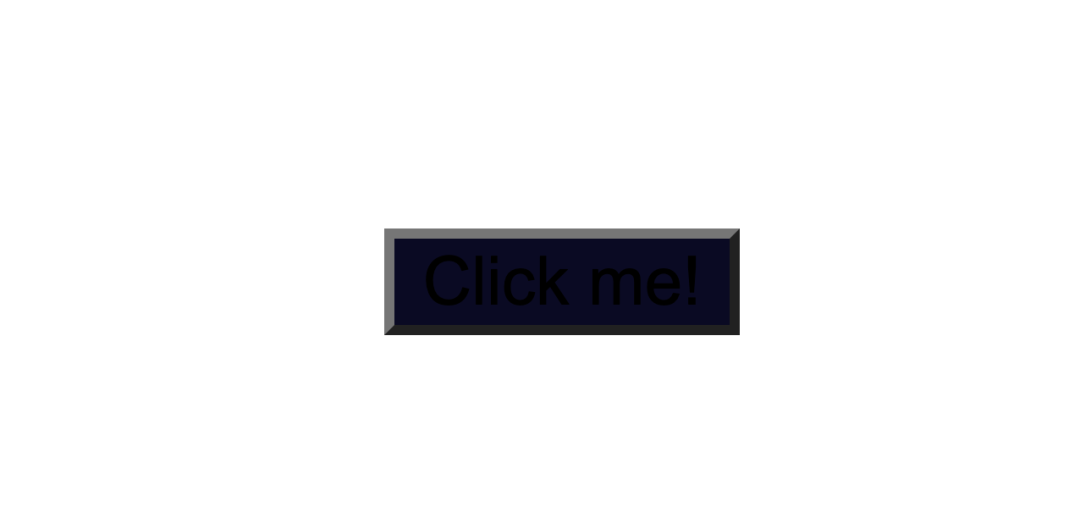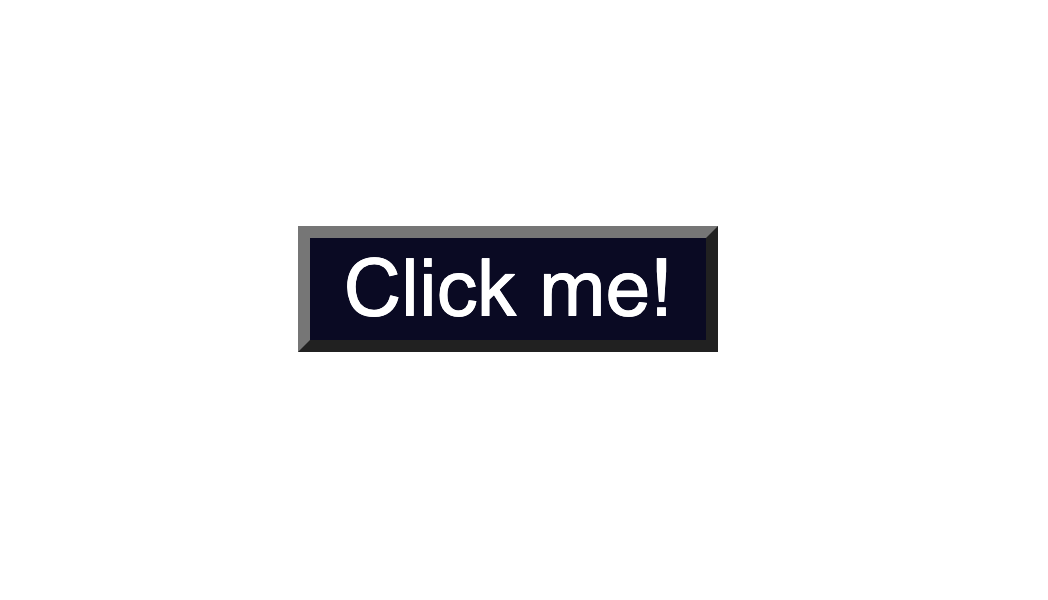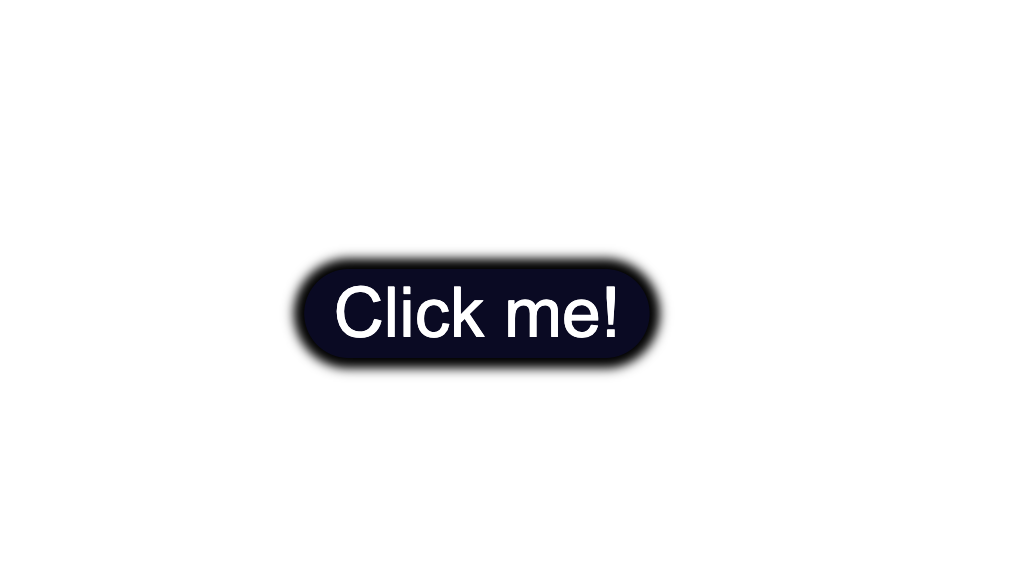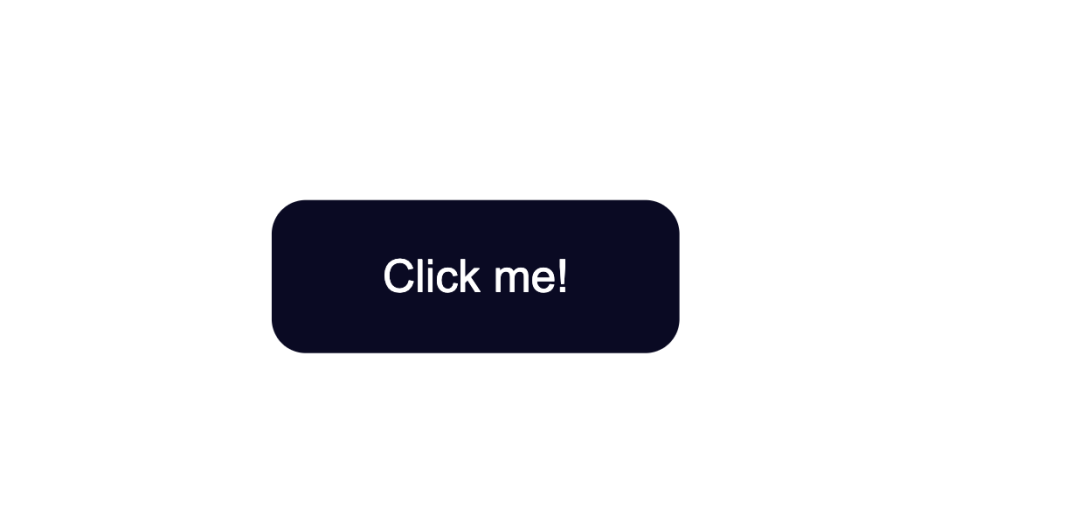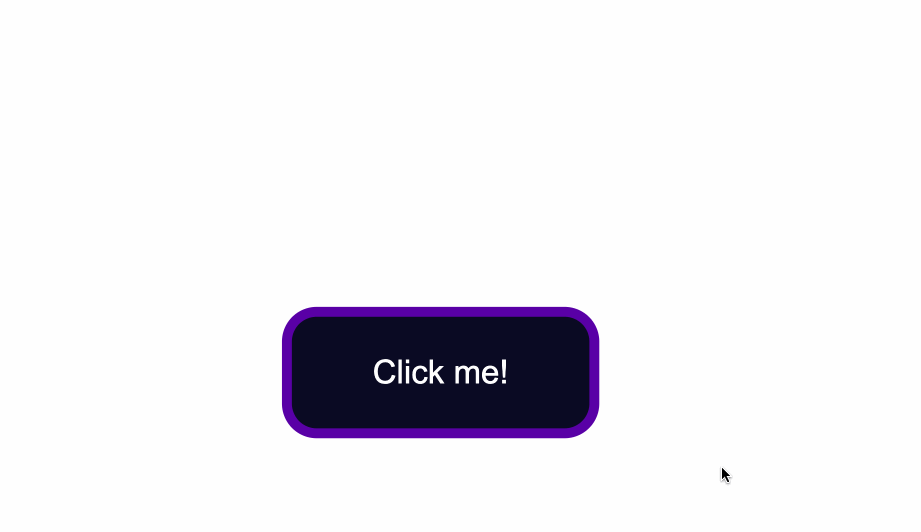CSS
这里的目的主要是展示不同的 CSS 规则和样式是如何应用和使用的。不会看到太多的设计灵感,也不会讨论样式设计的想法。
相反,这将更多地是对样式本身如何工作、哪些属性是常用的以及它们如何被组合的概述。
首先看到如何在 HTML 中创建一个按钮。然后将学习如何覆盖按钮的默认样式。最后,将看到如何为按钮的三种不同状态设计样式。
目录
- 在 HTML 中创建一个按钮
- 改变按钮的默认样式
- 改变背景颜色
- 改变文本颜色
- 改变边框样式
- 改变大小
- 设置按钮状态的样式
- 设置悬停状态的样式
- 设置聚焦状态的样式
- 设置激活状态的样式
- 总结
如何在 HTML 中创建一个按钮
要创建一个按钮,需要使用 <button> 元素。
与使用一般的容器相比,这是一个更容易理解和更加语义化的选择,因为它是用 <div> 元素创建的。
在下面的 index.html 文件中,已经创建了一个网页的基本结构,并添加了一个单一的按钮:
<!DOCTYPE html><html lang="en"><head><meta charset="UTF-8"><meta http-equiv="X-UA-Compatible" content="IE=edge"><meta name="viewport" content="width=device-width, initial-scale=1.0"><link rel="stylesheet" href="style.css"><title>CSS Button Style</title></head><body><button type="button" class="button">Click me!</button></body></html>
分解 <button type="button" class="button">Click me!</button> 这行代码:
- 首先添加按钮元素,它由一个开始
<button>标签和结束</button>标签组成。 <button>开始标签中的type="button"属性明确地创建了一个可点击的按钮。由于这个特殊的按钮不是用来提交表单的,为了语义上的原因,添加它是很有用的,可以使代码更清晰,不会触发任何不需要的动作。class="button"属性将用于在一个单独的 CSS 文件中对按钮进行样式设置。值 button 可以是选择的任何其他名称。例如,可以使用class="btn"。- 文本 Click me! 是按钮内部可见的文本。
任何将被应用于按钮的样式将被放在 spearate style.css 文件中。
可以通过将这两个文件连接起来,将样式应用到 HTML 内容中。可以通过标签 <link rel="stylesheet" href="style.css"> 来实现,这个标签在 index.html 中使用。
在 style.css 文件中,添加了一些样式,只把按钮放在浏览器窗口的中间位置。
注意,class="button" 是和 .button 选择器一起使用的。这是一种将样式直接应用于按钮的方法。
* {box-sizing: border-box;}body {display:flex;justify-content: center;align-items: center;margin:50px auto;}.button {position: absolute;top:50%}
上面的代码将产生以下结果: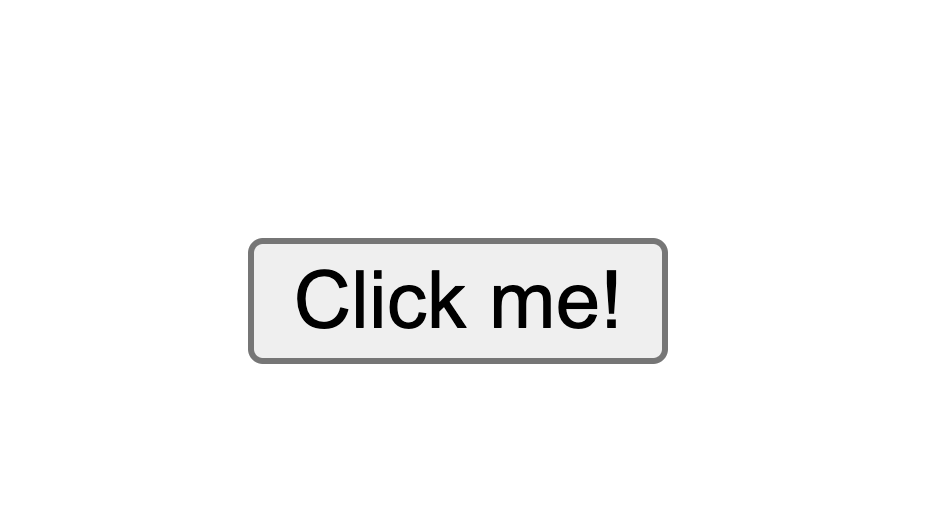
按钮的默认样式会根据使用的浏览器而有所不同。
这是一个例子,说明在谷歌 Chrome 浏览器上按钮的原始样式是怎样的。
如何改变按钮的默认样式
如何改变按钮的背景颜色
要改变按钮的背景颜色,可以使用 CSS 的 background-color 属性,给它一个喜欢的颜色值。
在 .button 选择器中,可以使用 background-color:#0a0a23; 来改变按钮的背景颜色。
.button {position: absolute;top:50%;background-color:#0a0a23;}
如何改变按钮的文本颜色
文字的默认颜色是黑色,所以当添加一个深色的背景颜色时,会发现文字已经消失了。
另一件要确保的事情是,按钮的背景颜色和文本颜色之间有足够的对比。这有助于使文字更易读,更容易被人看清。
接下来,使用 color 属性来改变文本的颜色:
.button {position: absolute;top:50%;background-color:#0a0a23;color: #fff;}
如何改变按钮的边框风格
注意到按钮边缘的灰色吗?那是按钮边框的默认颜色。
解决这个问题的一个方法是使用 border-color 属性。将其值设置为与 background-color 的值相同。这样就可以确保边框的颜色与按钮的背景相同。
另一种方法是通过使用 border:none; 来完全移除按钮周围的边框。
.button {position: absolute;top:50%;background-color:#0a0a23;color: #fff;border:none;}
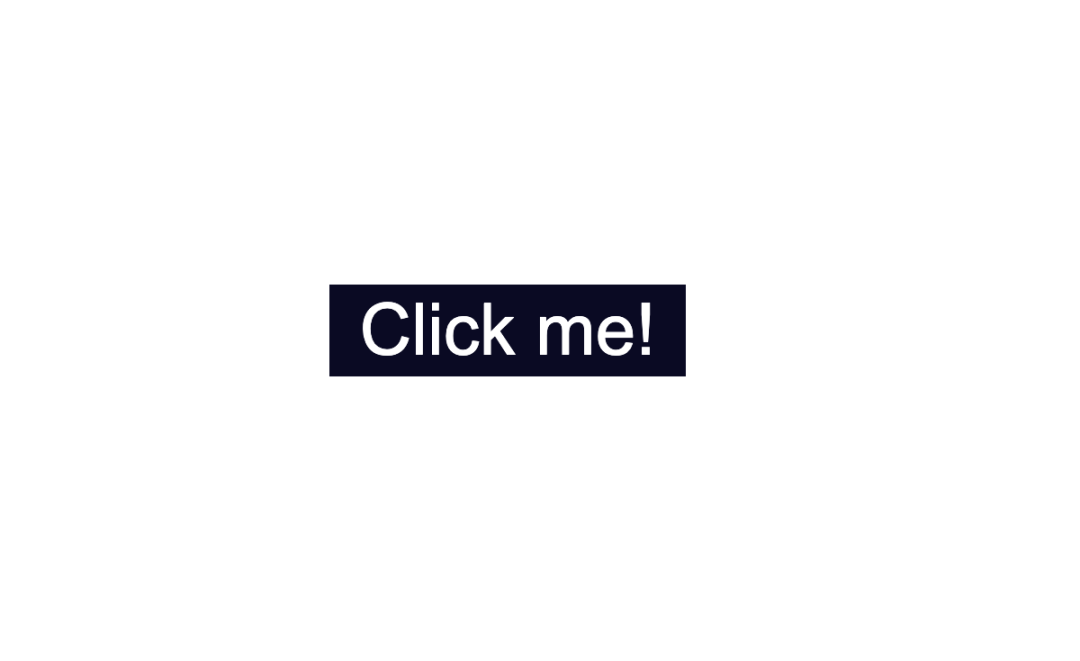
接下来,也可以通过使用 border-radius 属性将按钮的边缘变圆,就像这样:
.button {position: absolute;top:50%;background-color:#0a0a23;color: #fff;border:none;border-radius:10px;}
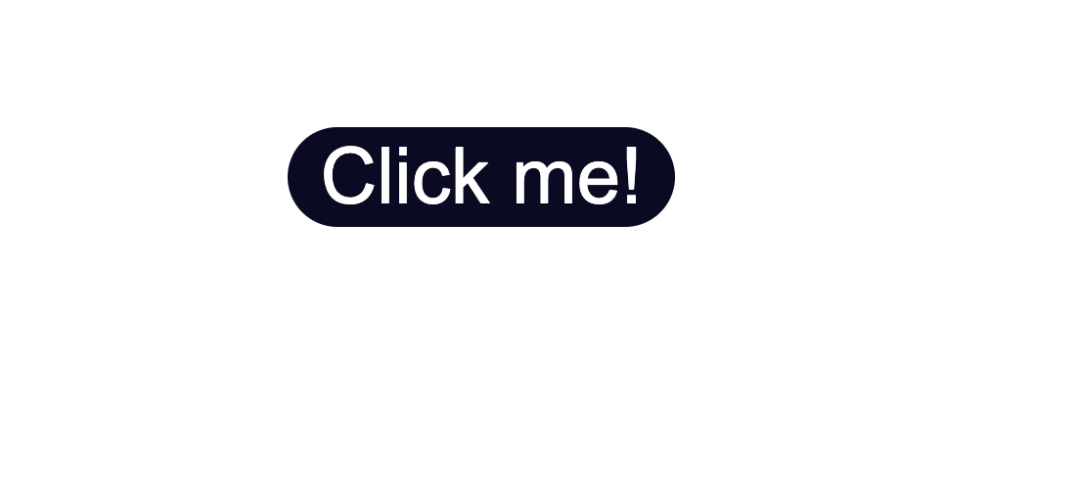
也可以通过使用 box-shadow 属性在按钮周围添加一个轻微的暗影效果:
position: absolute;top:50%;background-color:#0a0a23;color: #fff;border:none;border-radius:10px;box-shadow: 0px 0px 2px 2px rgb(0,0,0);
如何改变按钮的大小
在按钮的边框内创造更多空间的方法是增加按钮的 padding。
下面为按钮的顶部、底部、右侧和左侧的 padding 添加了 15px 的值。
还分别用 min-height 和 min-width 属性设置了一个最小高度和宽度。按钮需要足够大,适合所有不同类型的设备。
.button {position: absolute;top:50%;background-color:#0a0a23;color: #fff;border:none;border-radius:10px;padding:15px;min-height:30px;min-width: 120px;}
如何设置按钮状态的样式
按钮有三种不同的状态:
:hover:focus:active
这三种状态的风格最好是不同的,不要共享相同的风格。
在下面的章节中,将简要解释每个状态的含义和触发它们的原因。也会看到一些可以为每个单独的状态设计按钮的方式。
如何设计 :hover 状态的样式
:hover 状态是用户将鼠标或触控板移到一个按钮上,而不选择它或点击它。
要改变按钮在悬停时的样式,请使用 :hover CSS 伪类选择器。
使用 :hover 的一个常见变化是改变按钮的背景颜色。
为了使这种变化不那么突然,可以将 :hover 与 transition 属性搭配使用。transition 属性将有助于使从无状态到 :hover 状态的过渡更加平滑。
背景颜色的变化会比没有 transition 属性时慢一些。这也将有助于使最终结果对用户不那么突兀。
.button:hover {background-color:#002ead;transition: 0.7s;}
在上面的例子中,使用了一个 Hex 颜色代码值,在悬停在按钮上时的背景颜色变得更浅。
在 transition 属性的帮助下,当从无状态过渡到 :hover 状态时,还造成了 0.7s 的延迟。这使得从原来的 #0a0a23 背景色过渡到 #002ead 背景色的速度变慢。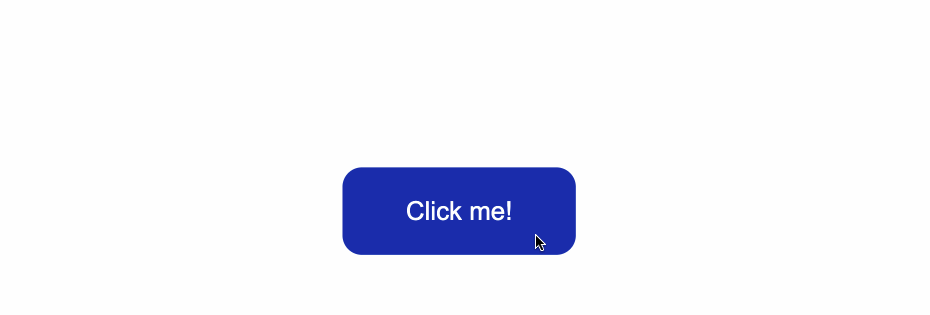
请记住,:hover 伪类对移动设备屏幕和移动应用程序不起作用。只选择在桌面网络应用中使用悬停效果,而不是触屏。
如何设计 :focus 状态的样式
:focus 状态对键盘用户有用——具体来说,当通过点击 Tab 键(⇥)来选中一个按钮时,它会被激活。
当按下 Tab 键后聚焦在按钮上,会看到以下情况: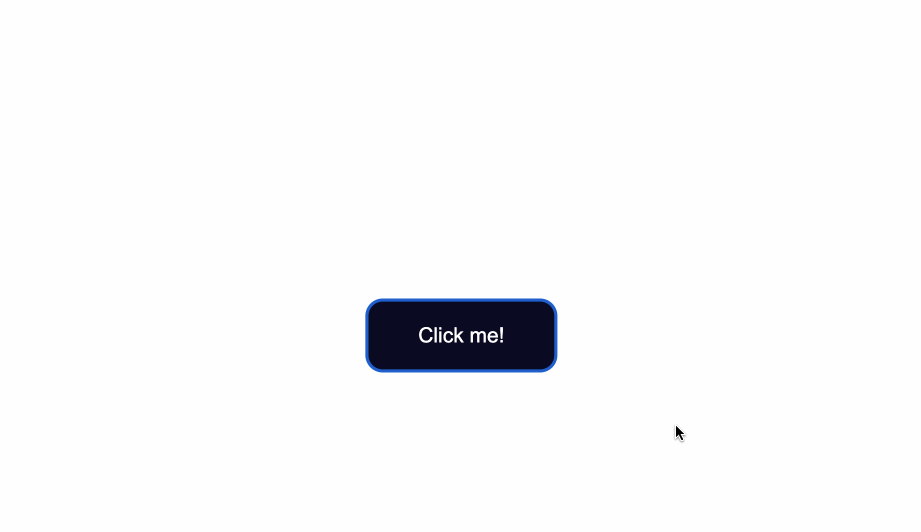
注意到当按钮获得焦点时,它周围轻微的浅蓝色轮廓吗?
浏览器对 :focus 伪类有默认的样式设计,是为了方便键盘导航。完全去掉这个 outline 轮廓并不是一个好主意。
然而,可以为它创建自定义样式,并使它容易被发现。
这样做的一个方法是,首先将轮廓的颜色设置为 transparent。
之后,可以将轮廓样式 outline-style 保持为 solid。最后,使用 box-shadow 属性,可以在元素被聚焦时添加一个喜欢的颜色:
.button:focus {outline-color: transparent;outline-style:solid;box-shadow: 0 0 0 4px #5a01a7;}
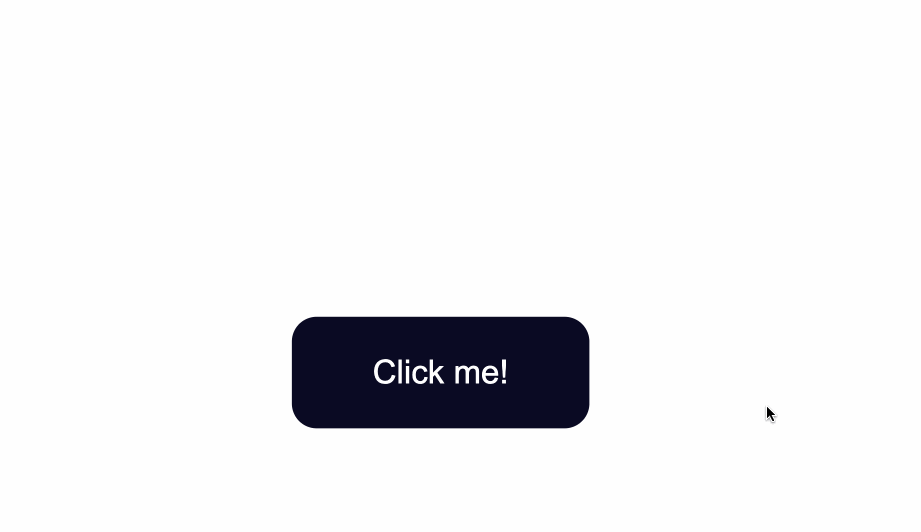
还可以根据想达到的效果,再次将这些样式与 transition 属性一起使用:
.button:focus {outline-color: transparent;outline-style:solid;box-shadow: 0 0 0 4px #5a01a7;transition: 0.7s;}
如何设计 :active 状态的样式
当通过点击电脑的鼠标或按下笔记本的触控板来点击按钮时,:active 状态会被激活。
那么,在应用并保持了 :hover 和 :focus 状态的样式后,看看当点击按钮时会发生什么: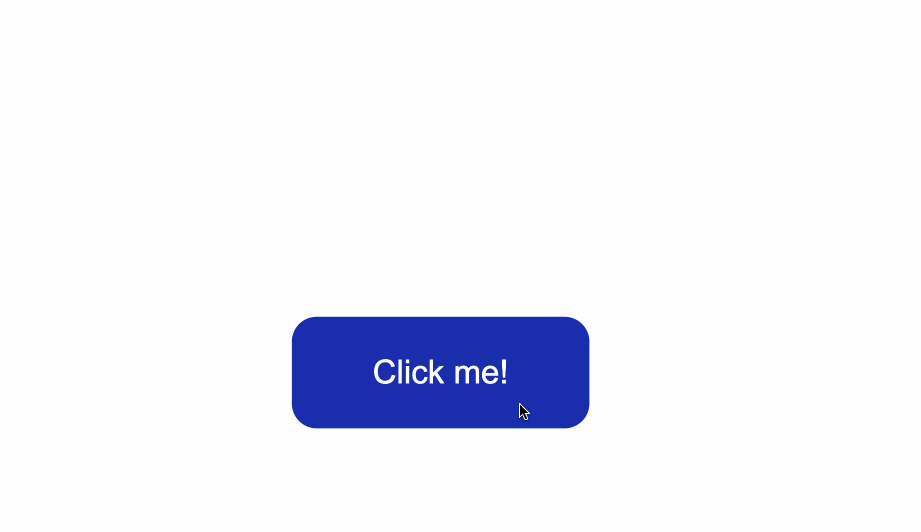
当把鼠标悬停在按钮上时,:hover 状态的样式会在点击前应用。:focus 状态的样式也会被应用,因为当一个按钮被点击的时候,它也会获得一个 :focus 状态和一个 :active 状态。
然而,请记住,它们并不是一回事。:focus 状态是指当一个元素被选中时,而 :active 是指当用户通过按住并按下一个元素来点击它。
要改变用户点击按钮时的样式,可以将样式应用到 :active CSS 伪选择器上。
在这个例子中,改变了用户点击按钮时的背景颜色。
.button:active {background-color: #ffbf00;}